独立显卡与集成显卡怎么看出来 怎么查看电脑是否使用集成显卡还是独立显卡
更新时间:2024-03-07 11:50:20作者:yang
如今随着科技的进步,电脑已经成为我们日常生活中不可或缺的一部分,而在选择电脑时,显卡的性能往往是我们考虑的重要因素之一。在市场上我们常常会遇到独立显卡和集成显卡两种不同类型的显卡。如何判断电脑是使用的独立显卡还是集成显卡呢?这是我们需要掌握的一项技巧。幸运的是我们可以通过一些简单的方法来查看电脑所使用的显卡类型。接下来我们将深入探讨这个问题,并为您提供一些有用的指导。
具体方法:
1.先介绍不需要软件的办法;右键单击开始,选择设备管理器。
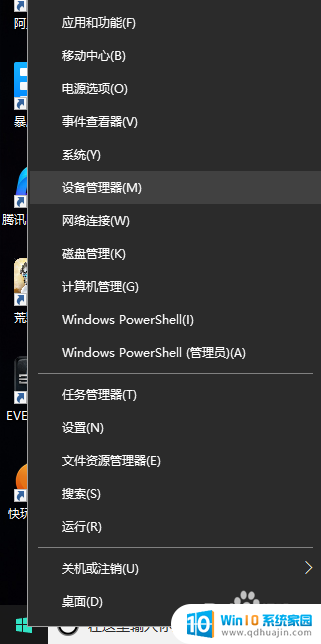
2.在设备管理器中找到显示适配器,下面的选项卡就是你电脑里的显卡信息。
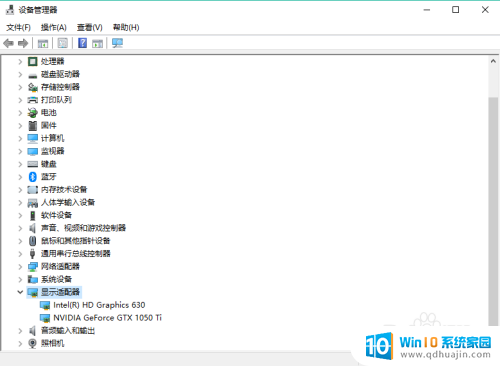
3.双击具体的显卡我们还可以看到显卡的详细信息。一般对于有两种型号显卡的电脑来说Intel的是集成显卡,另一个是独立显卡;对于只有一种显卡的电脑那么就是集成显卡。
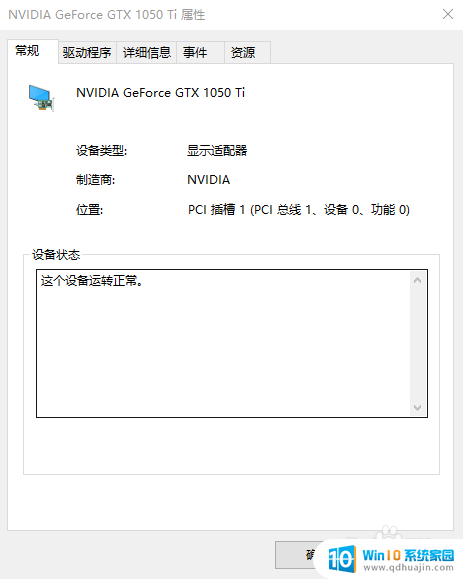
4.下面介绍另一种利用鲁大师软件查看的办法。首先你要下载一个鲁大师。去官网下载就可以。
5.打开鲁大师,选择硬件检测,在里面你可以查看电脑硬件的各种信息

6.选择 显卡信息,在里面你可以查看显卡的具体信息。一般来说,有两个显卡的电脑,主显卡是独立显卡;一个显卡则是集成显卡
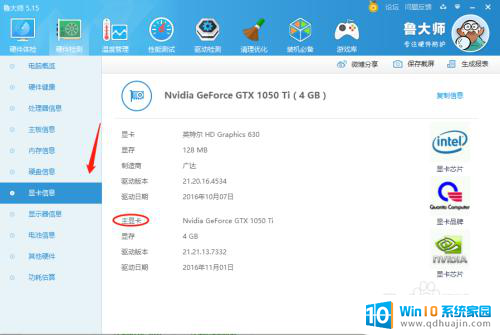
以上就是独立显卡与集成显卡怎么看出来的全部内容,有遇到这种情况的用户可以按照小编的方法来进行解决,希望能够帮助到大家。
独立显卡与集成显卡怎么看出来 怎么查看电脑是否使用集成显卡还是独立显卡相关教程
热门推荐
电脑教程推荐
win10系统推荐
- 1 萝卜家园ghost win10 64位家庭版镜像下载v2023.04
- 2 技术员联盟ghost win10 32位旗舰安装版下载v2023.04
- 3 深度技术ghost win10 64位官方免激活版下载v2023.04
- 4 番茄花园ghost win10 32位稳定安全版本下载v2023.04
- 5 戴尔笔记本ghost win10 64位原版精简版下载v2023.04
- 6 深度极速ghost win10 64位永久激活正式版下载v2023.04
- 7 惠普笔记本ghost win10 64位稳定家庭版下载v2023.04
- 8 电脑公司ghost win10 32位稳定原版下载v2023.04
- 9 番茄花园ghost win10 64位官方正式版下载v2023.04
- 10 风林火山ghost win10 64位免费专业版下载v2023.04